Bạn có đồng ý với tôi rằng các phần mềm dù có thông minh tới đâu thì chắc chắn vẫn có những lỗi nhất định không? Đơn cử như Chat GPT – là một ứng dụng siêu trí tuệ nhân tạo tính cho tới thời điểm hiện nay.
Đây là một ứng dụng cho ra mắt thị trường công nghệ thế giới ngày 30/11/2022, thực sự đã tạo thành làn sóng của giới công nghệ. Tuy nhiên, qua quá trình trải nghiệm, ứng dụng vẫn còn một số lỗi nhỏ trong đó có thông báo “An error occurred. If this issue persists please contact us through our help center at help……… If this issue
Vậy cách hiểu cụm từ này như thế nào? Dùng cách nào để khắc phục được lỗi này?
Giải thích cụm từ thông báo lỗi trong Chat GPT.
Khi đang trong quá trình trò chuyện, màn hình Chat GPT đưa cho bạn một thông báo màu đỏ và ghi rõ “An error occurred. If this issue persists please contact us through our help center at help…..” Tạm dịch là “Đã xảy ra lỗi.
Nếu vấn đề này vẫn tồn tại, vui lòng liên hệ với chúng tôi qua trung tâm trợ giúp của chúng tôi”
Tại sao lại xảy ra lỗi trên Chat GPT?
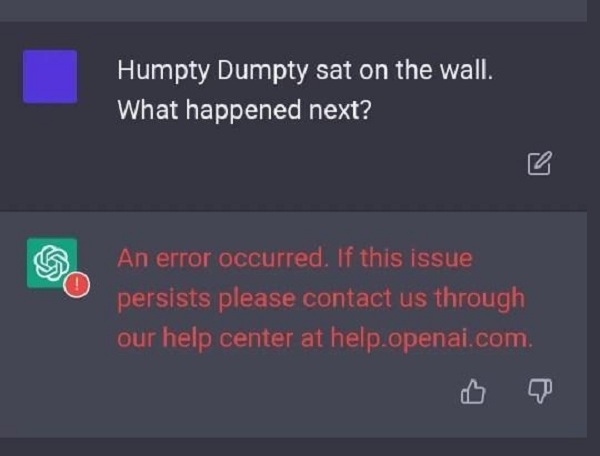
Lỗi này xảy ra có thể từ các nguyên nhân như:
– Do sự cố từ máy chủ của Chat GPT.
– Do giới hạn tốc độ API
– Do hệ thống không đủ dữ liệu để thực hiện yêu cầu của bạn
– Yêu cầu của bạn định dạng không chính xác hoặc quá phức tạp
Để tránh mắc lỗi trong tương lai, hãy thử đơn giản hóa các yêu cầu của bạn và không gửi chúng một cách liên tục.
Cách khắc phục “Đã xảy ra lỗi” trên Chat GPT
Để khắc phục lỗi này, bạn có thể thực hiện một vài cách sau:
Cách 1: Hãy đưa ra các yêu cầu một cách đơn giản, dễ hiểu hơn, không sử dụng tiếng lóng, phương ngữ khi đưa ra lệnh yêu cầu đối với Chat GPT.
Cách 2: Cài đặt và kết nối IP thông qua VPN
Đây là ứng dụng cho phép người dùng tạo ra các IP ảo trên không gian mạng để hệ thống hiểu rằng đó là IP của các nước đang được cho phép hoạt động của Chat GPT.
Với điện thoại di động bạn có thể cài đặt các app VPN miễn phí như VPN Proxy Unlimited Shield và thực hiện kết nối với quốc gia được cấp phép hoạt động của Chat GPT.
Còn đối với máy tính bạn cũng có thể cài đặt VPN Proton và trong phần connect hãy chọn kết nối với quốc gia có địa chỉ IP được Chat GPT cho phép hoạt động.
Sau khi đã cài đặt được VPN trên các thiết bị thì hãy nhớ khởi động lại Chat GPT để truy cập được nhé.
Cách 3: Xóa bớt lịch sử duyệt web
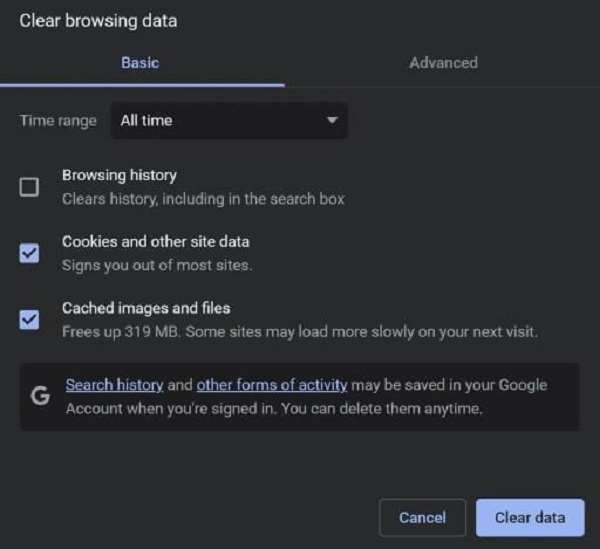
Cũng có thể sự cố không vào được Chat GPT là do lịch sử duyệt web của bạn quá “Dày”. Vì thế bạn nên vào phần cài đặt và tiến hành xóa các dữ liệu duyệt web, Cookies và các dự liệu được ghi nhớ trong bộ nhớ tạm. Sau đó, truy cập lại trang của Chat GPT nhé.
Cách 4: Thử đăng nhập Chat GPT trên nhiều trình duyệt, thiết bị đăng nhập khác nhau
Bằng cách đăng nhập Chat GPT trên các trình duyệt khác nhau như Firefox, Cốc cốc, Brave hoặc Chrome sẽ cho phép bạn tăng cơ hội sửa lỗi của Chat GPT. Hoặc cũng có thể thay đổi thiết bị dùng để đăng nhập Chat GPT, có nghĩa là nếu đang xảy ra lỗi ở máy này, thì bạn chuyển sang máy khác, đang lỗi ở điện thoại thì chuyển qua máy tính.
Cách 5: Làm mới trang trạng thái Chat GPT
Đó là biện pháp reload (Tải lại) trang đang thực hiện đăng nhập Chat GPT, hãy thử load lại một vài lần, có thể bạn sẽ đăng nhập được Chat GPT.
Cách 6: Tạo tài khoản mới
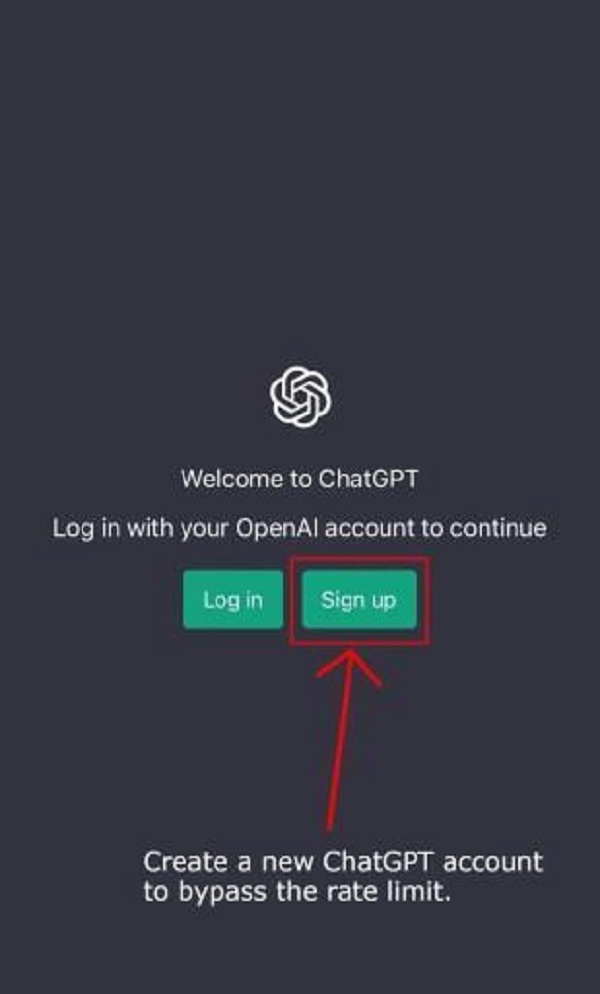
Hãy dùng cách tạo một tài khoản Chat GPT mới bằng việc cung cấp số điện thoại và Email mới nhé.
Bạn có thể sử dụng một hoặc một số cách đồng thời với nhau để tạo ra khả năng tốt nhất để truy cập ChatGPT.


